怎样熟练使用PS当中的自由变换?ps是我们常用的图片编辑软件,现在的美工每一个都要求学会的一个软件。ps对我们平时办公也是很重要的,尤其是一些基础的功能,如自由变换命令。那么,ps自由变换命令怎么用呢?接下来就以在Photoshop CS6中自由变换命令使用方法为大家详细说说Photoshop CS6里的自由变换的快捷键以及不同功能的用法,希望对大家有所帮助!
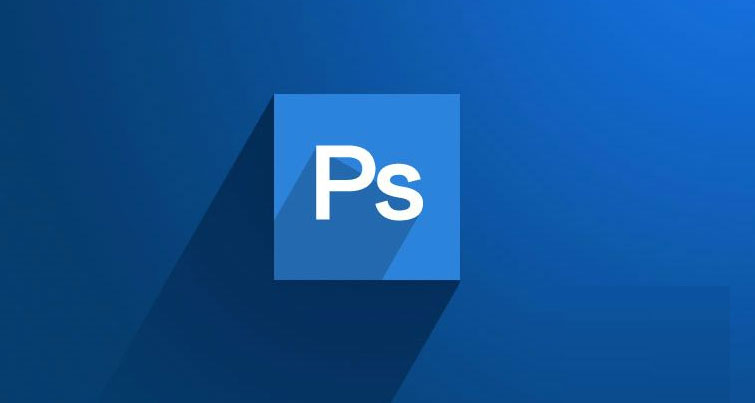
Photoshop CS6自由变换命令使用方法:
1、在Photoshop CS6里的自由变换,快捷键是【Ctrl+T】:
移动图像后,可以通过执行Photoshop CS6“编辑”菜单下的“自由变换”命令或按快捷键Ctrl+T,调出自由变换框调整图像。可以对其进行移动、旋转、缩放、扭曲、斜切等。其中移动、旋转和缩放称为变换操作,而扭曲和斜切称为变形操作。 执行“编辑>自由变换”命令或执行“编辑>变换”菜单命令后,当前对象的周围会出现一个用于变换的定界框,定界框的中间有一个中心点,四周还有控制点,如图所示。在默认情况下,中心点位于变换对象的中心,用于定义对象的变换中心,拖曳中心点可以移动它的位置;控制点主要用来变换图像。
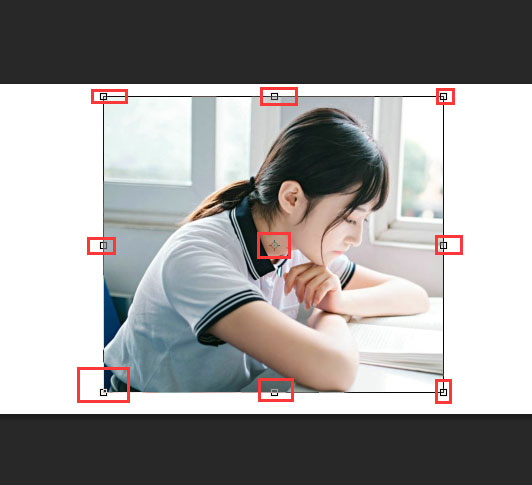
2、单击鼠标右键弹出如图所示菜单,使用这些菜单命令可以对图层、路径、矢量图形,以及选区中的图像进行变换操作。另外,还可以对矢量蒙版和Alpha应用变换。下面讲解该命令的使用方法。
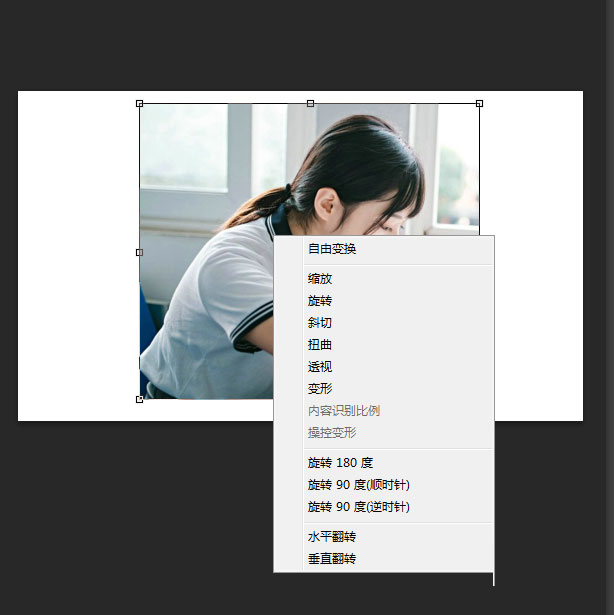
3、缩放:使用Photoshop CS6“缩放”命令可以相对于变换对象的中心点对图像进行缩放。如果不按住任何快捷键,可以任意缩放图像;将鼠标放在其中任何一个控制点上,按住鼠标左键,拖动即可自由变换。
如果按住Shift键,可以等比例缩放图像。
如果按住shift+Alt组合键,可以以中心点为基准等比例缩放Photoshop CS6图像。


4、旋转:使用“旋转”命令可以围绕中心点转动变换对象。如果不按住任何快捷键,可以以任意角度旋转Photoshop CS6图像。
如果按住shift键,可以以15°为单位旋转图像。

5、斜切: 使用“斜切”可以在任意方向上倾斜Photoshop CS6图像。
如果按住shift键,可以在垂直或水平方向上倾斜图像。

6、扭曲: 使用“扭曲”命令可以在各个方向上伸展变换Photoshop CS6对象。
如果按住Shift键,可以在垂直或水平方向上扭曲图像。

7、Photoshop CS6透视:使用“透视”命令可以对变换对象应用单点透视。拖曳定界框4个角上的控制点,可以在水平或垂直方向上对图像应用透视。

8、变形:如果要对Photoshop CS6图像的局部内容进行扭曲,可以使用“变形”命令来完成。执行该命令时,图像上将会出现变形网格和锚点,拖曳锚点或调整锚点的方向线可以对图像进行更加自由和灵活的变形处理。

9、旋转180°:可将图像旋转180°
旋转90°(顺时针):可将Photoshop CS6图像向右顺时针旋转90°。
旋转90°(逆时针): 可将图像向左逆时针旋转90°。


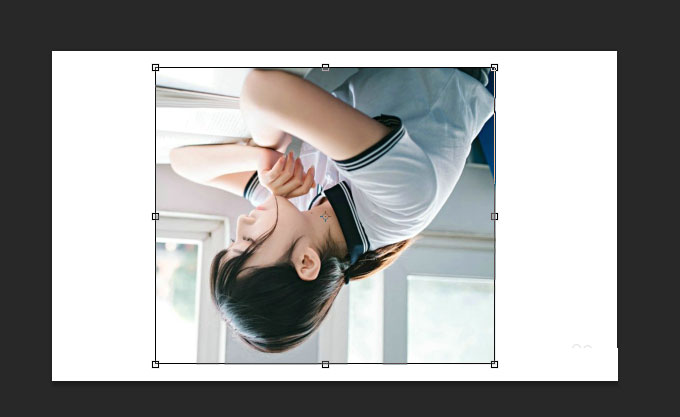
教程结束,以上就是关于ps基础教程:Photoshop CS6自由变换命令使用方法技巧,是不是很简单?更多ps入门教程,尽在软件云网站。